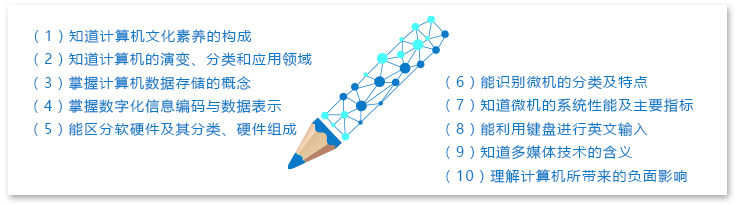国开学习网《计算机文化基础》第六章 PowerPoint2010操作应用 拓展延伸 文本二:PPT常用快捷键大全
PPT常用快捷键大全--适用PowerPoint 2010
1.PPT快捷键大全之编辑快捷键
• Ctrl+N:生成新PPT文件
• Ctrl+O:打开PPT 文件
• Ctrl+Q:关闭程序
• Ctrl+S:保存当前文件
• Ctrl+W:关闭当前文件
• Ctrl+X:剪切
• Ctrl+Y:重复最后操作
• Ctrl+Z:撤销操作
• Ctrl+F4:关闭程序
• Ctrl+T:小写或大写之间更改字符格式
• Shift+F3:更改字母大小写
• Ctrl+B:应用粗体格式
• Ctrl+U:应用下划线
• Ctrl+l:应用斜体格式
• Ctrl+等号:应用下标格式(自动调整间距)
• Ctrl+Shift+加号:应用上标格式(自动调整间距)
• Ctrl+空格键:删除手动字符格式,如下标和上标
• Ctrl+Shift+C:复制文本格式
• Ctrl+Shift+V:粘贴文本格式
• Ctrl+E:居中对齐段落
• Ctrl+J:使段落两端对齐
• Ctrl+L:使段落左对齐
• Ctrl+R:使段落右对齐
2.PPT快捷键大全之放映控制快捷键
PowerPoint在全屏方式下进行演示时,用户可以操作的只有右键菜单和放映按钮.大家还可以使用以下专门控制幻灯片放映的快捷键,非常方便!
• N、Enter、Page Down、右箭头(→)、下箭头(↓)或空格键:执行下一个动画或换页到下一张幻灯片
• P、Page Up、左箭头(←),上箭头(↑)或Backspace:执行上一个动画或返回到上一个幻灯片
• B或句号:黑屏或从黑屏返回幻灯片放映
• W或逗号:白屏或从白屏返回幻灯片放映
• s或加号:停止或重新启动自动幻灯片放映
• Esc、Ctrl+Break或连字符(-):退出幻灯片放映
• E:擦除屏幕上的注释
• H:到下一张隐藏幻灯片
• T:排练时设置新的时间
• O:排练时使用原设置时间
• M:排练时使用鼠标单击切换到下一张幻灯片;同时按下两个鼠标按钮几秒钟:返回第一张幻灯片
• Ctrl+P:重新显示隐藏的指针或将指针改变成绘图笔
• Ctrl+A:重新显示隐藏的指针和将指针改变成箭头
• Ctrl+H:立即隐藏指针和按钮
• Ctrl+U:在15秒内隐藏指针和按钮
• Shift+F10(相当于单击鼠标右键):显示右键快捷菜单
• Tab:转到幻灯片上的第一个或下一个超级链接
• Shift+Tab:转到幻灯片上的最后一个或上一个超级链接
3.PPT快捷键大全浏览演示文稿的快捷键
以下快捷键用于在网络(包括局域网、互联网等)上查看Web演示文稿。
• Tab:在Web演示文稿的超级链接、“地址”栏和“链接”栏之间进行切换
• Shift+Tab:在Web演示文稿的超级链接、“地址”栏和”链接”栏之间反方向进行切换
• Enter:执行选定超级链接的“鼠标单击”操作
• 空格键:转到下一张幻灯片
• Backspace:转到上一张幻灯片